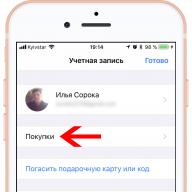Nachfolgend beschreiben wir den Prozess der Installation von CWM (ClockWorkMod) 6.0.3.1 auf dem ZTE Blade 3 sowie für die Smartphones ZTE Acqua, V889D, V880E und mehrere andere.
4. Erstellen Sie einen Ordner auf dem Computer, zum Beispiel im Stammverzeichnis von Laufwerk C, und kopieren Sie die Dateien dorthin – adb.exe, fastboot.exe und Recovery-cwm6031-atlas40.img.
5. Verbinden Sie das Smartphone über USB mit dem Computer und installieren Sie die Treiber.
6. Öffnen Sie die Windows-Befehlszeile (Start -> Alle Programme -> Zubehör -> Eingabeaufforderung; oder geben Sie in die Suchleiste -> cmd ein).
7. Gehen Sie mit dem folgenden Befehl zu dem Ordner, den wir im Stammverzeichnis von Laufwerk C erstellt haben:
8. Geben Sie dann die folgenden Befehle ein:
ADB Reboot Bootloader
Fastboot-Flash-Wiederherstellung Recovery-cwm6031-atlas40.img
Fastboot-Neustart
9. Das ist es. ClockWorkMod 6.0.3.1 auf Ihrem Blade 3 installiert.
Um CWM aufzurufen, drücken Sie gleichzeitig die Lautstärkewippe und die Ein-/Aus-Taste. Das Navigieren durch CWM-Elemente erfolgt mit der Lautstärkewippe, die Auswahl von Elementen mit der Ein-/Aus-Taste.
Aufmerksamkeit! Versuchen Sie nicht, die offizielle Standard-Firmware über CWM zu installieren, sie ist dafür nicht geeignet. Es kann zur Installation benutzerdefinierter Firmware verwendet werden.
Installieren von CWM 6.0.3.1 von einem Terminalemulator mit ROOT
Eine Methode zum Installieren von ClockWorkMod 6.0.3.1 auf einem ZTE Blade 3 ohne Verwendung eines Computers, wenn das Smartphone über ROOT und einen Terminalemulator verfügt, beispielsweise Android Terminal Emulator.
1. Laden Sie es herunter und kopieren Sie es in das Stammverzeichnis der SD-Karte
2. Starten Sie den Terminalemulator und geben Sie den folgenden Befehl ein:
su
dd if=/sdcard/recovery-cwm6031-atlas40.img of=/dev/block/mmcblk0p17′
Backup der Firmware und Wiederherstellung
Einer der größten chinesischen Smartphone-Hersteller, ZTE, kündigte 2016 eine Reihe preisgünstiger Geräte an, darunter ein klassisches Modell für Staatsangestellte namens ZTE Blade A5 Pro. Das Modell erhielt ein gutes 4-Zoll-Display, 1 Gigabyte RAM, sowie einen Quad-Core-Spreadtrum-Prozessor und 8 GB internen Speicher.
Die offizielle vorinstallierte Firmware, die auf die fünfte Android-Version aktualisiert wurde, führt häufig zu einer Überlastung des Smartphones, während es einfriert und schlecht auf Benutzeraktionen reagiert. Sie können dieses Problem beheben, indem Sie auf die neueste ZTE Blade-Firmware aktualisieren. Es gibt zwei Möglichkeiten: über Recovery TWRP und Flashtool. Heute schauen wir uns den ersten an.
So flashen Sie das ZTE Blade A5 Pro: Schritt eins
Zuerst laden wir es auf den Computer herunter und benennen diesen dann in um Recovery.img und speichern Sie es im Stammordner des Laufwerks C:\\. Anschließend müssen Sie die Datei mit der Firmware (700 MB) herunterladen und im Stammordner der zusätzlichen microSD-Speicherkarte des Telefons speichern.
Das heruntergeladene Adb hilft uns, die Treiber korrekt zu installieren. Führen Sie die Datei aus und folgen Sie dann diesen Anweisungen:

- Drücken Sie während des Installationsvorgangs dreimal den Buchstaben Y auf Ihrer Tastatur und drücken Sie unmittelbar danach die Eingabetaste. Auf diese Weise bestätigen Sie Ihre Wahl;
- Nachdem die Installation erfolgreich abgeschlossen wurde, schließen Sie das Fenster. Verbinden Sie das Smartphone im Debugging-Modus mit dem PC: Gehen Sie zu den Telefoneinstellungen und dann zum Menüpunkt "Für Entwickler" Aktivieren Sie die USB-Debugging-Option. Wenn alles richtig gemacht wurde, wird eine Meldung angezeigt, dass das neue Gerät angeschlossen ist.
- Gehen Sie zum Laufwerk C:\\, klicken Sie mit der rechten Maustaste auf den Leerraum im Ordner und wählen Sie die Option aus „Befehlsfenster öffnen“;
- Kopieren Sie nun die folgenden Befehle und fügen Sie sie der Reihe nach in die Zeile ein:
ADB Reboot Bootloader
Fastboot Flash Recovery Recovery.img
Fastboot Reboot-Bootloader

Sie werden sehen, dass der Installationsvorgang für die benutzerdefinierte Wiederherstellung abgeschlossen ist. Das Programm benachrichtigt Sie darüber. Anschließend können Sie das Fenster schließen und das Telefon vom Computer trennen.
Firmware für das ZTE A5 Pro-Smartphone: Schritt zwei
- Wechseln Sie auf Ihrem Smartphone in den Wiederherstellungsmodus, indem Sie gleichzeitig die Ein-/Aus-Taste und die Leiser-Taste gedrückt halten.
- Artikel öffnen Wischen, Und danach - Erweitertes Löschen;
- Aktivieren Sie das Kontrollkästchen neben jedem Element in der angezeigten Liste.
- Führen Sie einen Speicherreiniger aus.
- Gehen Sie zum Hauptwiederherstellungsmenü und klicken Sie auf Installieren;
- Suchen Sie die Firmware, die Sie zuvor auf der Speicherkarte gespeichert haben, und wählen Sie sie aus;
- Flashen Sie Ihr ZTE Blade-Telefon, indem Sie nach rechts wischen.

Nach 10 Minuten ist das Flashen des Gadgets erfolgreich abgeschlossen, da Ihr Smartphone Sie darüber benachrichtigt. Starten Sie das Gerät neu, indem Sie die Taste drücken System neu starten. Und seien Sie nicht beunruhigt, denn beim ersten Mal kann das Laden eines Smartphones lange dauern, etwa 15–20 Minuten sind normal.
Beim Flashen Ihres ZTE Blade A5 Pro-Telefons, nämlich während der Treiberinstallation, wird möglicherweise eine Meldung angezeigt, dass ein Fehler aufgetreten ist. Das Problem lässt sich leicht lösen: Sie müssen die Datei nur noch einmal ausführen, allerdings nur mit Administratorrechten. Möglicherweise finden Sie den Menüpunkt auch nicht "Für Entwickler" in den Smartphone-Einstellungen. Damit es angezeigt wird, suchen Sie den Abschnitt in den Parametern „Über das Telefon“ und klicken Sie 7–8 Mal schnell auf die Option „Build-Nummer“.
Das Anfang 2015 erschienene 5-Zoll-Smartphone von ZTE nahm auf Anhieb einen souveränen Platz auf dem Markt für preisgünstige Gadgets ein. Eine helle IPS-Matrix, 8 GB interner Speicher und eine empfindliche 8-Megapixel-Kamera mit Autofokus sind zu einem klaren Vorteil des neuen Produkts gegenüber Konkurrenzgeräten derselben Preisklasse geworden.
Da chinesische Marken nur gelegentlich vollständige Unterstützung für die neuesten Android-Versionen ihrer Gadgets bieten, liegt die Verantwortung für die ZTE Blade L3-Firmware vollständig in der Verantwortung der Benutzer selbst.
Firmware (Revision 1): |
https://yadi.sk/d/wGvdDFa03KnEzM |
|
Firmware (Revision 2): |
https://yadi.sk/d/pc6lnxM83KnF23 |
|
Europäische Version: |
https://yadi.sk/d/diG31g383KnF2m |
|
ADB-Treiber: |
https://yadi.sk/d/NnyocaGU3KnF46 |
|
SP-Flash-Tool: |
https://yadi.sk/d/MIXVS_wM3KnF54 |
Zunächst müssen Sie die Revision Ihres Smartphones ermitteln. Entfernen Sie dazu die Abdeckung des Geräts und schauen Sie sich die Unterseite des Akkus an. In der Mitte des Buchstabensatzes wird angezeigt:
- „V1.0“ – erste Überarbeitung;
- „V2.0“ – zweite Revision.
Allerdings gibt es auch eine europäische Revision (Single-Frame), die sich an der Displayauflösung erkennen lässt: In dieser Version beträgt sie 854 mal 480 Pixel. Sie können den Wert in jeder Benchmark-Anwendung überprüfen.
Firmware ZTE Blade L3 über SP Flash Tool
Installieren Sie ADB-Treiber auf Ihrem PC, laden Sie das SP Flash Tool herunter und führen Sie es aus. Nachdem Sie das Archiv zur Installation der neuen Firmware heruntergeladen haben, entpacken Sie es und:
- Geben Sie im Hauptmenü des Dienstprogramms im Punkt „Scatter-loading File“ den Pfad zur Datei „Android_scatter“ an, die sich im Archiv „.7z“ befindet.
- Überprüfen Sie alle Elemente in der Liste mit Ausnahme von „Preloader“;

- Verbinden Sie Ihr Smartphone über ein USB-Kabel mit Ihrem PC.
- Klicken Sie auf „Herunterladen“.

Starten Sie am Ende des Firmware-Vorgangs Ihr Telefon neu.
Zusätzliche Materialien
Im Folgenden beschreiben wir den Prozess der Installation einer neuen Wiederherstellung und das Verfahren zum Flashen des ZTE Blade L3-Smartphones über dieses Engineering-Menü. Es ist nicht erforderlich, diese Vorgänge auszuführen; dies ist eine alternative Möglichkeit, die integrierte Firmware zu aktualisieren, ohne Programme von Drittanbietern zu verwenden.
Revision 1: |
https://cloud.mail.ru/public/FeCG/jbydUsbKx |
|
Revision 2: |
https://cloud.mail.ru/public/aVCT/R1Br9f3xj |
|
Alle wiederherstellen: |
https://4pda.ru/forum/index.php?showtopic=682926&st=4660#entry47981582 |
Laden Sie die erforderliche Wiederherstellungsversion für Ihre Revision herunter.

Starten Sie nach der Installation des Bootloaders Ihr Smartphone neu.
Aktualisieren der Android-Firmware auf Ihrem Telefon
Nach dem Herunterladen der Firmware-Datei (sehen wir uns das Beispiel der neuesten offiziellen Version von Cyanogen 13 für die erste, zweite und europäische Revision an) verschieben Sie das heruntergeladene „.zip“-Archiv in das Stammverzeichnis des Telefonspeichers oder der SD-Karte.
Telefon-Firmware-Datei: ZTE Blade GF3 ist ein gutes Gerät der Firma ZTE, aber manchmal kommt es vor, dass das Telefon abstürzt, die falsche Anwendung aufgerufen wurde oder etwas anderes Lustiges passiert, und dann kommt der Moment, in dem dieses Telefon Firmware benötigt. In diesem Video zeige und erkläre ich Ihnen, wie Sie das ZTE Blade GF3 flashen. Quelle youtube.com/watch?v=E9izUDb2bYc
Videoinhalt wurde hinzugefügt von „ Hard-Reset„Zu Ihrem Videokanal vor 4 Jahren wurde es bereits 165.040 Mal angesehen. Das Videomaterial wurde von 1364 gemocht und von 340 Seitenbesuchern nicht gemocht. Was denken Sie über dieses Video für Android? Schreiben Sie einfach unten, lassen Sie uns darüber diskutieren!“
Dieses Videomaterial für Telefone, Smartphones, Tablets und andere digitale Geräte kann nicht nur online auf der Android.Net-Website angesehen, sondern auch völlig kostenlos und ohne Registrierung in Dateien heruntergeladen werden: mp4, webm, 3gpp und sogar mp3. Um Dateien herunterzuladen, müssen Sie einfach oben auf der Website auf die Schaltfläche „Herunterladen“ klicken und den Schieberegler ganz nach rechts bewegen. Möchten Sie weitere interessante Videos von diesem Autor? Sie haben die Möglichkeit, mehr zu sehen Video für Android von diesem Benutzer, die auch im offiziellen Videokanal des Autors veröffentlicht werden https://site/s/Channel+Hard+Reset sowie andere ähnliche Videos zu Android-Telefonen, Smartphones, Tablets und anderen elektronischen Geräten. Unsere Videoseite verfügt über ein modernes adaptives Design, das es Ihnen ermöglicht, Videos auf allen tragbaren elektronischen Geräten und auf Fernsehern mit „